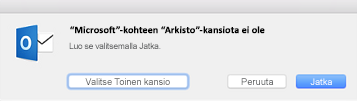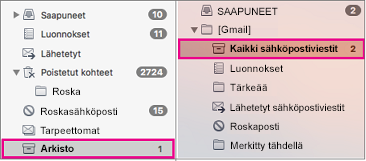Outlook for Mac sisältää uuden ominaisuuden, jota kutsutaan yhden napsautuksen arkistoinniksi. Tämän ominaisuuden avulla voit nopeasti siirtää kohteen Saapuneet-kansiosta arkistokansioon. Arkistoitu kohde (tai kohteet) on edelleen käytettävissä, mutta se ei järjestelyitä Saapuneet-kansiotasi.
Viestien arkistointi yhdellä napsautuksella
Voit arkistoida viestit mihin tahansa sähköpostitiliin, johon olet muodostanut yhteyden Outlook for Mac. Näitä ovat esimerkiksi Exchange (2016 tai uudemmat versiot), Microsoft 365, Outlook.com, Hotmail, iCloud, Google ja Yahoo!
-
Valitse kansiosta yksi tai useampi viesti arkistoitavaksi.
-
Valitse valintanauhassa Arkisto.
-
Kun valitset Arkistoi-toiminnon, viestit siirretään heti määrittämääsi arkistokansioon. Jos arkistoit viestin vahingossa, siirry arkistokansioon ja siirrä viesti takaisin Saapuneisiin.
Käytätkö arkistointia ensimmäistä kertaa?
Jos et ole aiemmin määrittänyt arkistokansiota sähköpostitilille, saatat saada kehotteen luoda sen.
Valitse jokin seuraavista:
-
Jatka. Uusi kansio näkyy kyseisen sähköpostitilin kansioluettelossa. Prosessi täytyy toistaa erikseen jokaiselle sähköpostitilille, jolle haluat määrittää arkistokansion. Kansion nimi on ArkistoMicrosoft 365-, Outlook.com-, Hotmail-, iCloud-, Google- ja Yahoo! -tileissä. Gmailissa arkistokansion nimi on Kaikki viestit.
-
Valitse toinen kansio. Valitse arkistokansioksi mikä tahansa olemassa oleva kansiosi.
Jos et saa kehotetta, sähköpostisi pitäisi siirtyä automaattisesti Arkisto-kansioon.
Viestien arkistointi yhdellä napsautuksella
Voit arkistoida viestit mihin tahansa sähköpostitiliin, johon olet muodostanut yhteyden Outlook for Mac. Näitä ovat esimerkiksi Exchange (2016 tai uudemmat versiot), Microsoft 365, Outlook.com, Hotmail, iCloud, Google ja Yahoo!
-
Valitse kansiosta yksi tai useampi viesti arkistoitavaksi.
-
Valitse valintanauhasta Arkistoi. Jos sinulla ei ole Arkisto-painiketta, sinun on ehkä mukautettava työkaluriviä.
-
Kun valitset Arkistoi-toiminnon, viestit siirretään heti määrittämääsi arkistokansioon. Jos arkistoit viestin vahingossa, siirry arkistokansioon ja siirrä viesti takaisin Saapuneisiin.
Käytätkö arkistointia ensimmäistä kertaa?
Jos sähköpostitilille ei ole aiemmin määritetty arkistokansiota, saatat saada seuraavan kehotuksen:
Valitse jokin seuraavista:
-
Jatka. Uusi kansio näkyy kyseisen sähköpostitilin kansioluettelossa. Prosessi täytyy toistaa erikseen jokaiselle sähköpostitilille, jolle haluat määrittää arkistokansion. Kansion nimi on ArkistoMicrosoft 365-, Outlook.com-, Hotmail-, iCloud-, Google- ja Yahoo! -tileissä. Gmailissa arkistokansion nimi on Kaikki viestit.
-
Valitse toinen kansio. Valitse arkistokansioksi mikä tahansa olemassa oleva kansiosi.
Jos et saa tätä kehotetta, sähköpostisi pitäisi automaattisesti siirtyä Arkisto-kansioon.